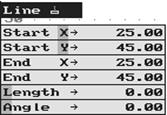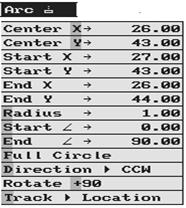Заглавная страница Избранные статьи Случайная статья Познавательные статьи Новые добавления Обратная связь КАТЕГОРИИ: ТОП 10 на сайте Приготовление дезинфицирующих растворов различной концентрацииТехника нижней прямой подачи мяча. Франко-прусская война (причины и последствия) Организация работы процедурного кабинета Смысловое и механическое запоминание, их место и роль в усвоении знаний Коммуникативные барьеры и пути их преодоления Обработка изделий медицинского назначения многократного применения Образцы текста публицистического стиля Четыре типа изменения баланса Задачи с ответами для Всероссийской олимпиады по праву 
Мы поможем в написании ваших работ! ЗНАЕТЕ ЛИ ВЫ?
Влияние общества на человека
Приготовление дезинфицирующих растворов различной концентрации Практические работы по географии для 6 класса Организация работы процедурного кабинета Изменения в неживой природе осенью Уборка процедурного кабинета Сольфеджио. Все правила по сольфеджио Балочные системы. Определение реакций опор и моментов защемления |
Введение в язык компьютерной анимации
Proof Animation Анимация - это отображение динамики работы оборудования на компьютерной мнемосхеме технологического процесса, формируемое имитационной моделью процесса. Язык компьютерной анимации PROOF Animation может работать в комплексе с универсальными BASIC, C++, FORTRAN, PASCAL или специализированными GPSS, SIMAN, SIMPLE, SIMSCRIPT, SLAM языками, создающими стандартные ASCII-файлы. PROOF Animation является универсальным программным обеспечением системы анимации для персональных компьютеров, позволяющим проектировщику создавать любые цветных двухмерные и изометрические рисунки, формировать набор команд для движения элементов рисунка, редактировать последовательность движений. Применение компьютерной анимации дает возможности: - проверить адекватность модели объекту в деталях и в целом; - выявить трудноуловимые ошибки имитационного моделирования; - доказать заказчику правильность работы имитационной модели; - проиграть различные ситуации для непрограммирующего пользователя; - вести обучение на модели. Простые инструкции языка Proof Animation сводятся к заданию времени и конечных точек перемещения нарисованных объектов. Изображение процесса строят из статических и динамических элементов. Для процессов машиностроительных производств, статическими элементами являются контуры участка цеха, станки, накопители и т.д. Их рисуют с помощью линий, дуг, прямоугольников, окружностей, имеющихся в меню программы. Возможны выбор цвета, ширины и типа линии; просмотр размеров и ориентации объекта до его ввода в рисунок; изображение кривой любой формы путем передвижения "мыши". Статическими элементами могут быть пояснительные надписи и таблицы для отображения показателей процесса. Динамические элементы накладываются на статический фон, меняя свои размеры, форму, цвет или положение в процессе моделирования. При анимации технологических процессов в машиностроении к динамическим элементам относятся заготовки, транспортные средства, исполнительные органы. Анимационная оболочка Student Proof Animation обрабатывает пять типов входных файлов и шесть выходных. Для анимации простых технологических процессов достаточно использовать два типа входных и три типа выходных файлов (рис. 33).
Рис. 33. Входные и выходные файлы,
обрабатываемые Student Proof Animation
Входные файлы: Layout File - файл разметки. Содержит описание всех статических и динамических объектов: фоновый текст, таблицы, контуры участка цеха, накопители, технологическое оборудование, рабочих и т.д. Trace File - файл управления анимацией или файл трассировки. Включает команды Student Proof Animation, посредством которых перемещаются динамические объекты. Выходные файлы: Layout File - файл разметки создается для сохранения нарисованных графических объектов. Выходной файл разметки подобен входному. После редактирования графических элементов текущее изображение сохраняется как файл с расширением.lay. Log File - файл регистрации ошибок. Язык Proof Animation отображает на экране предупреждения или сообщения об ошибках. Информация об ошибках автоматически записывается в файле регистрации ошибок (Log File) с расширением.log. Special Trace File - файл управления анимацией. Управляет движением динамических объектов (рабочих органов, транспортных средств, деталей). Этот файл может генерироваться системой имитационного моделирования GPSS/H. Построение статических и динамических объектов В Proof Animation Для создания статических объектов в Proof Animation используют режим Draw Mode. Панель инструментов в Draw Mode имеет следующий вид:
Рис. 34. Панель инструментов Draw Mode
Для создания динамических объектов – классов используют режим Class, в котором имеется точно такая же панель инструментальных средств, как и в режиме Draw. Отличие режима Class от режима Draw в том, что масштаб экрана в режиме Class уменьшен в 10 раз, а точка с координатами (0;0) находится в центре экрана. Line – Добавление линии Команду Line используют с соответствующим комплектом инструментальных средств (рис. 35). Построение линии производят указаниями щелчками мыши ее начальной и конечной точки.
Рис. 35. Комплект инструментальных средств Line
Start X - x – значение отметки начала Line. Start Y – y – значение отметки начала Line. End X – x – значение конечной отметки Line. End Y – y – значение конечной отметки Line. Length – общая длина Line. Angle – угол, на который Line выводится. Редактирование линии осуществляют также с помощью команды Line. При редактировании конечные точки линии высвечиваются красными прямоугольниками, а появившееся меню комплекта инструментальных средств Line отразит текущие свойства линии (координаты x и у, длину и т.д.). Чтобы изменить длину или угол наклона линии, необходимо щелкнуть мышью по одной из высвеченных конечных точек и затем переместить ее в новое положение. Для изменения положения линии на экране указатель мыши устанавливают посередине линии и перетаскивают ее в другое место.
Для изменения цвета линии сначала выбирают в цветовой палитре (Color Palette) нужный цвет, а затем щелчком мыши указывают линию. Polyline – добавление ломаной линии Опция Polyline дает возможность вывести на экран соединенные сегменты Line любой формы. Polyline имеет комплект инструментальных средств, идентичный тому, который был описан в разделе Line. Этот комплект отражает свойства только той линии, которая в настоящее время выводится как часть операции Polyline. Arc – добавление дуги При использовании Arc, комплект инструментальных средств задает следующие параметры дуги (рис. 36):
Рис. 36. Комплект инструментальных средств Arc
Center X - значение по x центра Arc. Center Y - значение по у центра Arc. Start X - значение по x начальной отметки. Start Y - значение по у начальной отметки. End X - значение по x конечной отметки. End Y - значение по у конечной отметки. Radius - длина радиуса Arc. Start - угол от центра до начала отметки. End - угол от центра до конечной отметки. Full Circle - опция для преобразования текущей Arc в полный круг. Direction - направление угла Arc (по часовой стрелке или против часовой стрелки). Rotate + 90 - инструмент, который вращает Arc на 90 градусов - по часовой стрелке. Track - атрибут Arc (Location (Расположение), Radius (Радиус), или Angles (Углы) - могут управляться мышью). Fill – заполнение контура цветом Fill позволяет заполнить ограниченную область текущим перьевым цветом. Ограниченная область может быть задана любой комбинацией Lines и Arcs. Область должна быть замкнута, иначе заполнится все неограниченное пространство. Для изменения текущего цвета области выбирают необходимый цвет в Color Palette и указывают щелчком мыши область заполнения. Для отмены указанных действий используют Undo или Unfill. Box Edit – редактирование нескольких элементов Box Edit – это мощный инструмент для редактирования группы элементов. Чтобы выбрать элементы, которые нужно отредактировать, обведите эти элементы рамкой блока. При использовании Box Edit (редактирование блока) появится следующее меню комплекта инструментальных средств (рис. 37):
Рис. 37. Комплект инструментальных средств Box Edit
Cut - удаляет выбранные элементы, после этого они доступны для вставки. Paste - вставка вырезанных или скопированных элементов. Name - определит, как обработать именованные элементы при вставке многократных копий. Delta X - относительное смещение по оси x. Delta Y - относительное смещение по оси y. Scale – масштаб. Rotation - относительный угол вращения. Vertical Rip - инвертирует элементы “верхняя часть к нижней части“. Horizontal Flip - инвертирует элементы “слева направо”. Блок задают щелчками мыши сначала одного, а затем другого противоположного по диагонали углов. Следует обратить внимание на то, что Box Edit можно использовать для перемещения геометрических элементов в Draw Mode и Class Mode, из режима в режим, из файла в файл (изменяя файлы размещения без выхода из Proof Animation).
|
||||||
|
Последнее изменение этой страницы: 2016-06-26; просмотров: 368; Нарушение авторского права страницы; Мы поможем в написании вашей работы! infopedia.su Все материалы представленные на сайте исключительно с целью ознакомления читателями и не преследуют коммерческих целей или нарушение авторских прав. Обратная связь - 18.222.240.21 (0.014 с.) |